Исправить iPhone Quick Start не работает: 6 советов по устранению неполадок
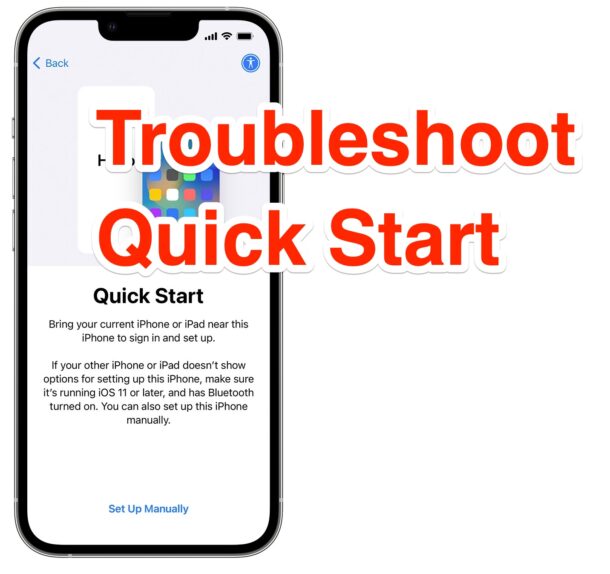
Быстрый старт — это фантастическая функция, которая позволяет пользователям легко переносить данные со старого iPhone или iPad на новый iPhone или iPad без проблем, по беспроводной связи и с минимальными усилиями. Хотя Quick Start обычно открывается автоматически, когда вы получаете новый iPhone или iPad и начинаете его настраивать, он не всегда работает таким образом, а иногда не активируется автоматически или вообще не активируется.
Давайте обсудим, как устранить неполадки с функцией «Быстрый старт», если она не работает на iPhone или iPad.
Требования к быстрому старту
Начальные требования для использования Quick Start на iPhone или iPad следующие:
- На обоих устройствах должны быть включены Wi-Fi и Bluetooth.
- Оба устройства должны быть физически рядом друг с другом
Программы для Windows, мобильные приложения, игры - ВСЁ БЕСПЛАТНО, в нашем закрытом телеграмм канале - Подписывайтесь:)
Предполагая, что вы соответствуете этим двум требованиям, функция должна работать без проблем, просто следуя инструкциям на экране. Но опять же, что делать, если Quick Start не активируется? Что делать, если Quick Start вообще не работает? Вот когда вам нужно заняться устранением неполадок, о которых мы расскажем далее.
Как исправить неработающий быстрый старт на iPhone/iPad
1: Убедитесь, что Bluetooth и Wi-Fi включены и работают
Первое, что вам нужно сделать, это убедиться, что Bluetooth и Wi-Fi включены на обоих устройствах и что функции работают.
На новом устройстве, если оно совершенно новое и готово к использованию, они будут включены по умолчанию.
На старом устройстве вы можете убедиться, что Wi-Fi и Bluetooth включены, перейдя в Центр управления и дважды проверив, или перейдя в приложение «Настройки», чтобы убедиться, что функции включены.
2: убедитесь, что два устройства находятся рядом
В идеале вы должны иметь два устройства, пытающихся использовать Quick Start, рядом друг с другом. Если они находятся слишком далеко друг от друга, они не будут работать в режиме быстрого запуска.
3. Убедитесь, что аккумулятор заряжен, а устройства подключены
Вы должны убедиться, что батарея достаточно заряжена на обоих устройствах, пытающихся использовать Quick Start.
В идеале оба устройства должны быть подключены к источнику питания.
Если вы собираетесь использовать аккумулятор, убедитесь, что заряд аккумулятора на обоих устройствах, участвующих в процессе, превышает 80%. Быстрый запуск может занять некоторое время и будет потреблять много энергии во время передачи данных. Если есть сомнения, подключите их.
4. Убедитесь, что устройства совместимы с Quick Start
Если вы пытаетесь использовать Quick Start на более старом устройстве, эта функция может не работать. Для быстрого запуска требуется iOS 11 или более поздняя версия, но, как и все остальное на iPhone и iPad, эта функция будет лучше работать с новейшими доступными версиями системного программного обеспечения для вашего устройства.
5: Обновите системное программное обеспечение iOS/iPadOS
Если Quick Start не активируется на старом устройстве, проверьте наличие доступных обновлений системного программного обеспечения и установите их, выбрав «Настройки» > «Основные» > «Обновление ПО».
6. Вручную активируйте быстрый запуск на старом устройстве
На старом iPhone или iPad, с которого вы хотите перенести данные, перейдите в «Настройки» > «Основные» > «Перенос или сброс iPhone» > и выберите «Начать», чтобы вручную запустить процесс быстрого запуска.
–
Если у вас по-прежнему возникают проблемы с Быстрым запуском, это может быть связано с какой-то другой проблемой или даже с аппаратной проблемой, хотя это довольно редко. Следующей вашей ставкой для решения проблемы будет обращение в официальную службу поддержки Apple либо через приложение поддержки Appleпо телефону, на веб-сайте Apple или в авторизованном центре поддержки и ремонта Apple.
У вас заработал быстрый старт? Не забудьте держать устройства рядом друг с другом, подключенными к сети и подключенными к Интернету, пока передача продолжается и до ее завершения. Не будьте нетерпеливы, потому что это может занять некоторое время, поэтому, как правило, лучше инициировать этот процесс, когда вы планируете какое-то время находиться в неподвижном состоянии, например, в начале рабочего дня или дома вечером.
Программы для Windows, мобильные приложения, игры - ВСЁ БЕСПЛАТНО, в нашем закрытом телеграмм канале - Подписывайтесь:)